Como destacar automaticamente as células com o equilíbrio devido no MS Excel
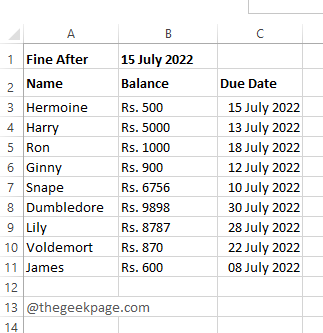
- 4396
- 803
- Randal Kuhlman
Muitas vezes você pode acabar com enormes arquivos do Excel com muitos saldos e datas de vencimento. Pode ser necessário encontrar uma maneira de destacar todos os clientes que devem pagar suas quotas, para evitar taxas atrasadas. Nesses casos, seria realmente útil se você pudesse aplicar uma regra à sua planilha do Excel para destacar esses valores do saldo. Neste artigo, explicamos em algumas etapas simples de como você pode fazer essa tarefa facilmente. Espero que você goste de ler!
Dados de amostra
Digamos que você tenha os seguintes dados de amostra. Na coluna Nome, Você tem os nomes de seus clientes. Na coluna Equilíbrio, Você tem os valores do saldo a ser pago por eles e na coluna C, você tem as datas de vencimento correspondentes a cada cliente.
No topo da mesa, você tem uma célula, B1, dentro do qual você tem a data após a qual as multas devem ser coletadas. Ou seja, para cada cliente, se o valor da data de vencimento for menor que o valor da data presente em B1, eles precisam pagar seu respectivo valor de saldo para evitar multas.
Nosso requisito é destacar o valor do saldo se for pago para evitar multas.
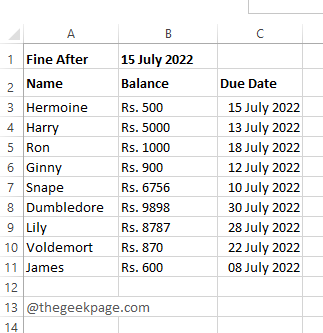
Solução
Passo 1: Primeiramente, Selecione os valores na coluna, Equilíbrio, que você quer ser destacado.
Depois disso, clique no LAR guia e depois clique no Formatação condicional botão suspenso.
Na lista de opções, clique em Nova regra.
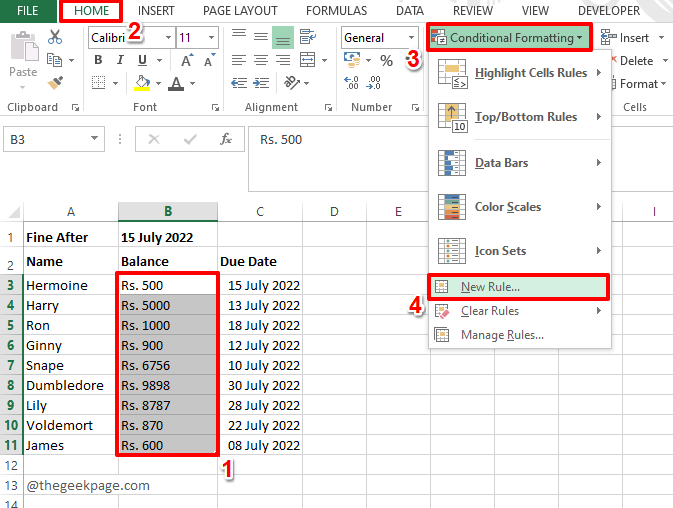
Passo 2: No Nova regra de formatação janela, sob o Selecione um tipo de regra Seção, clique em Use uma fórmula para determinar quais células formatar.
Agora sob o Editar as descrições de regra campo, digite sua fórmula.
Já que quero destacar as células no Equilíbrio coluna com base em dependências de data, como mencionado no Dados de amostra Seção acima, eu formei minha fórmula da seguinte forma.
= C3 < $B$1
NãoE: precisamos verificar todos os valores no Data de vencimento coluna contra o Bem depois data, que está presente na célula B1. Portanto, C3 deve estar variando e B1 deve ser constante. É por isso que colocamos $ símbolo para a célula B1, para mantê -la constante.
Depois de terminar a parte da fórmula, vamos à parte de formatação. Para isso, clique no Formatar botão.
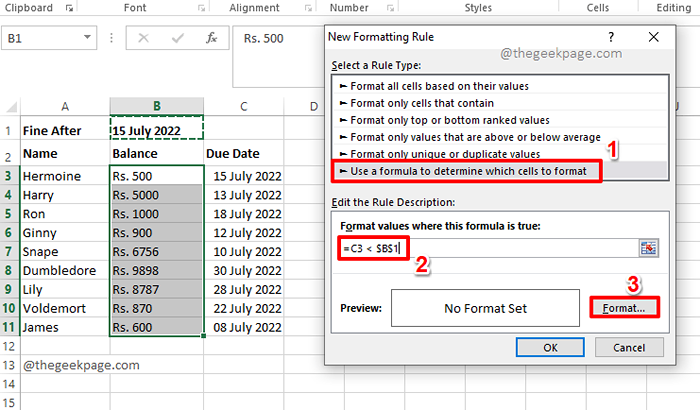
etapa 3: Você pode escolher qualquer formatação conforme sua escolha. Como eu quero que as células sejam destacadas, fui para o Preencher guia primeiro.
Então eu tenho escolhido a cor. A visualização da amostra pode ser vista sob o Amostra seção. Depois de terminar, acerte o OK botão.
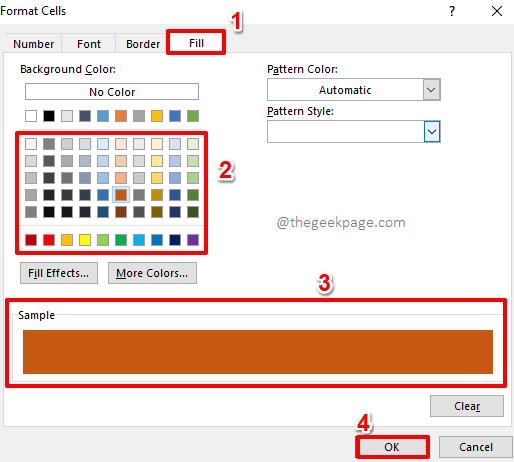
Passo 4: Quando você está de volta ao Nova regra de formatação Janela, pressione o OK botão.
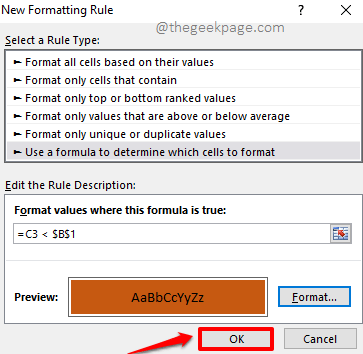
Etapa 5: É isso. Todas as células no Equilíbrio A coluna que possui equilíbrio vencida agora é destacada automaticamente.
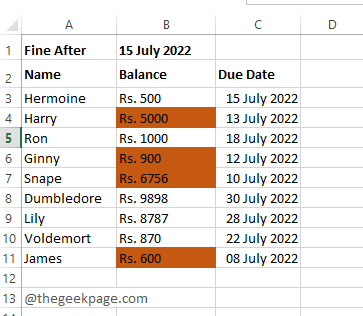
Por favor, diga -nos na seção de comentários se você tiver alguma preocupação com relação a qualquer uma das etapas. Estamos sempre aqui para ajudar.
Fique ligado para mais truques legais, dicas, artigos de instruções e hacks.
- « Como consertar Adbwinapi.DLL Erro ausente no Windows 11/10
- Como agendar ou atrasar o envio de e -mails no Microsoft Outlook »

